Einleitung
In diesem Dokument werden die Terminologie und der Betrieb von UCS Fabric Interconnect, UCS Central-Lizenzen und VMWare ESXi-Lizenzen beschrieben.
Voraussetzungen
Anforderungen
Es gibt keine spezifischen Anforderungen für dieses Dokument.
Verwendete Komponenten
Dieses Dokument ist nicht auf bestimmte Software- und Hardware-Versionen beschränkt.
Die Informationen in diesem Dokument beziehen sich auf Geräte in einer speziell eingerichteten Testumgebung. Alle Geräte, die in diesem Dokument benutzt wurden, begannen mit einer gelöschten (Nichterfüllungs) Konfiguration. Wenn Ihr Netzwerk in Betrieb ist, stellen Sie sicher, dass Sie die möglichen Auswirkungen aller Befehle kennen.
UCS Fabric Interconnect-Produkt-IDs (PIDs) verstehen
Lizenzen für das Unified Computing System (UCS) werden bei laufender Generierung von UCS Fabric Interconnects generiert.

Warnung: Lizenzen für einen Fabric Interconnect einer Generation können zwischen anderen Fabric Interconnects derselben Generation übertragen werden, jedoch nicht zwischen verschiedenen Generationen.
- Fabric Interconnects der Serie 6100 der 1. Generation (Ende des Supports)
UCS 6120XP
UCS 6140XP
- Fabric Interconnects der Serie 6200 der zweiten Generation (Ende des Supports)
UCS-FI-6248UP
UCS-FI-6296UP
- Fabric Interconnects der Serie 6300 der 3. Generation
UCS-FI-6332UP
UCS-FI-6332-16UP
- Fabric Interconnects der Serie 6400 der 4. Generation
UCS-FI-6454
- Andere
UCS-FI-M-6324 (UCS Mini)
- Fabric Interconnect der 5. Gen. 6500-Serie
UCS-FI-6536
Vorinstallierte Lizenzen
Fabric Interconnects enthalten eine Reihe vorinstallierter Lizenzen, je nachdem, welches Modell verwendet wird und ob ein Erweiterungsmodell installiert ist. Dies wird auch als RTU-Lizenzierung (Right To Use) bezeichnet.
In diesem Bild ist die Anzahl der vorinstallierten Lizenzen dargestellt, die auf jedem Gerät verwendet werden können.
|
Fabric Interconnect-Modell
|
10 G Port-Lizenzanzahl
|
25G-Port-Lizenzanzahl
|
40G-Port-Lizenzanzahl
|
100 G Port-Lizenzanzahl
|
|
UCS 6120XP
|
8
|
–
|
–
|
–
|
|
UCS 6140XP
|
12
|
–
|
–
|
–
|
|
UCS-FI-6248UP
|
12
|
–
|
–
|
–
|
|
UCS-FI-6296UP
|
18
|
–
|
–
|
–
|
|
UCS-FI-M-6324 (UCS Mini)
|
4
|
–
|
–
|
–
|
|
UCS-FI-6332UP
|
–
|
–
|
8
|
–
|
|
UCS-FI-6332-16UP
|
8
|
–
|
4
|
–
|
|
UCS-FI-6454
|
–
|
18
|
–
|
2
|
|
UCS-FI-64108
|
–
|
36
|
–
|
4
|

Anmerkung: Fabric Interconnect der 5. Generation wird mit unbefristeter Lizenz geliefert. Diese Lizenz aktiviert alle Ports und Softwarefunktionen des Fabric Interconnects. Es ist kein Lizenzmanagement erforderlich.
Wenn ein Erweiterungsmodul zu den UCS-FI-6248UP oder UCS-FI-6296UP Fabric Interconnects hinzugefügt wird, sind acht zusätzliche 10G-Port-Lizenzen verfügbar.
Diese zusätzlichen Lizenzen können entweder auf Basis-Ports des Fabric Interconnects oder auf den installierten Erweiterungsmodulen verwendet werden.

Warnung: Durch Entfernen des Erweiterungsmoduls von der Basiseinheit werden die Lizenzen für diesen Fabric Interconnect entfernt.
Für jeden konfigurierten Port, der die Anzahl der vorinstallierten Port-Lizenzen übersteigt, muss eine zusätzliche Lizenz erworben werden.
UCS Ethernet-Port-Lizenzierungsdetails
Der Lizenzstatus kann über die Benutzeroberfläche oder die CLI von UCS Manager (UCSM) überprüft werden.
UCSM-GUI
- Klicken Sie im Navigationsbereich auf die Registerkarte Admin (Admin).
- Erweitern Sie auf der Registerkarte Admin die Option All > License Management (Alle > Lizenzverwaltung).
- Klicken Sie im Arbeitsbereich auf die Registerkarte General (Allgemein).
- Doppelklicken Sie auf ein Feature in der Tabelle, um Details zu diesem Feature anzuzeigen. Dies umfasst den Betriebsstatus und die verwendete Kulanzfrist.
Details der lizenzierten Funktion können diesem Bild ähneln.
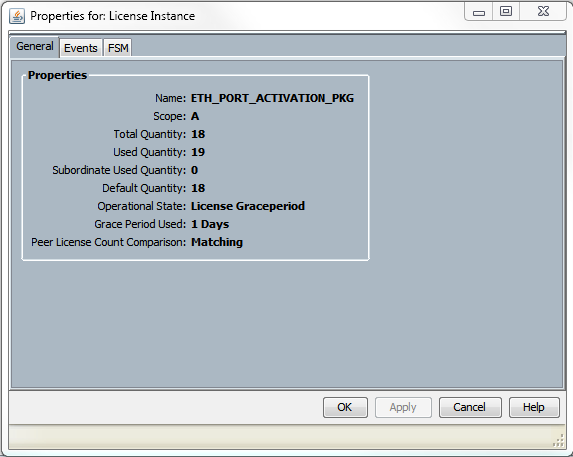 Lizenzdetails
Lizenzdetails
UCSM-CLI
- Melden Sie sich mit einem SSH-Client bei UCSM an.
- Führen Sie den Befehl scope license aus.
- Führen Sie den Befehl show usage aus.
Dieses Bild ist ein Beispiel für eine mögliche Ausgabe.
UCSB-6-A# scope license
UCSB-6-A /license # show usage
Feat Name Scope Default Total Quant Used Quant Subordinate Quant State Peer Count Comparison Grace Used
------------------------------ ----- ------- ----------- ---------- -------------------- -------------------- ----------------------- ----------
ETH_PORT_ACTIVATION_PKG A 18 18 19 0 License Graceperiod Matching 133200
ETH_PORT_C_ACTIVATION_PKG A 0 0 0 0 Not Applicable Matching 0
ETH_PORT_ACTIVATION_PKG B 18 18 16 0 License Ok Matching 0
ETH_PORT_C_ACTIVATION_PKG B 0 0 0 0 Not Applicable Matching 0
Überblick über Lizenzzähler und -status in UCSM
Standardmenge (RTU-Lizenz)
Die Standardmenge (auch als "Right To Use" (Nutzungsrecht) oder "Paper License" (Papierlizenz) bezeichnet) ist die Anzahl der vorinstallierten Lizenzen, die mit der Hardware geliefert werden.
Beispielsweise ist ein 6296UP standardmäßig mit einer Lizenz für 18 Ports ausgestattet.
Wenn zwei Erweiterungsmodule installiert sind (jedes verfügt über 8 zusätzliche Ports), lautet die Standardmenge = 18 + ( 2 x 8 ).
Daher:
= 18 + 16
= 34 Lizenzen verfügbar
Gesamtmenge
Gesamtmenge = Standardmenge + Installierte zusätzliche Lizenzdateien
Beispiele: 34 (Standard) + 24 erworbene Lizenzen
= 58 verfügbare Lizenzen insgesamt
Verwendete Menge
Die verwendete Menge ist die Anzahl der Lizenzen, die derzeit von einem konfigurierten Port verwendet werden.
Im Bild entspricht dies 19 (bei Fabric Interconnect A).
Kulanzfrist
Die Kulanzfrist beginnt, sobald die verbrauchte Menge größer als die Gesamt-/Absolutmenge ist.
Im vorherigen Bild ist ein Port mehr als die absolute Anzahl belegt, und das System befindet sich seit 133200 Sekunden oder ca. 37 Stunden in der Kulanzperiode.
Der Zeitgeber für die Kulanzfrist wird nicht zurückgesetzt, wenn die entsprechende Anzahl von Lizenzen hinzugefügt wird. Der Lizenzstatus ändert sich jedoch in Lizenz OK.
Lizenzen werden nur konfigurierten Ports zugewiesen. Wenn ein Port nicht konfiguriert ist, wird seine Lizenz an den Lizenzpool zurückgegeben.
Nach Ablauf der Kulanzfrist (derzeit 120 Tage) und weiterhin im Kulanzzeitraum:
- Der Cisco UCS Manager zeigt einen kritischen Fehler an, der darauf hinweist, dass die Kulanzfrist für Lizenzen abgelaufen ist.
- Wenn zusätzliche Lizenzen erworben und installiert werden, d. h. Gesamtmenge >= Ausgenutzte Menge, wird der Fehler behoben.
- Wenn die Ports nicht konfiguriert sind, sodass die verwendete Menge <= Gesamtmenge ist.

Anmerkung: Die Weiterleitung des Datenverkehrs wird nach Ablauf der Kulanzfrist nicht beeinträchtigt.
Informationen zur Nutzung von Lizenzen durch Ports
Alle konfigurierten Ethernet-Ports verbrauchen Lizenzen. Dies ist unabhängig davon, ob der Port angeschlossen ist und über eine aktive Verbindung verfügt oder nicht.
Um unnötig belegte Lizenzen freizugeben, können nicht verwendete Ethernet-Ports dekonfiguriert werden. Weitere Informationen finden Sie in diesem Leitfaden.
Cisco UCS Manager Network Management Guide, Version 3.1
Alle FC-Ports, die nicht heruntergefahren werden, können Lizenzen nutzen.
Um unnötigerweise genutzte Lizenzen freizugeben, können nicht verwendete FC-Ports deaktiviert werden. Weitere Informationen finden Sie in diesem Leitfaden.
Cisco UCS Manager Storage Management Guide, Version 3.2

Anmerkung: Um einen Port zu deaktivieren oder zu deaktivieren, unterbrechen Sie den gesamten Datenverkehr, der diesen Port verwendet. Nur Ports, die aktuell nicht in Gebrauch sind, können dekonfiguriert oder deaktiviert werden.
Lizenztypen
10GE Port-Aktivierungslizenz
Jede Fabric Interconnect-Generation verfügt über 10GE-Port-Lizenzen, die erworben werden können.
- Für Fabric Interconnects der 1. Generation (6100) ist diese Lizenz N10-L001.
- Für Fabric Interconnects der zweiten Generation (6200) ist diese Lizenz UCS-LIC-10GE.
- Für Fabric Interconnects der 3. Generation (633X) ist diese Lizenz UCS-LIC-6300-10G.
Wenn sie über UCSM installiert werden, werden sie dem Paket ETH_PORT_ACTIVATION_PKG hinzugefügt.
Diese können für jede Ethernet-basierte Port-Rolle verwendet werden, z. B. Uplink, Server, Appliance usw.

Tipp: Diese Lizenzen können auch als Direct Connect-Lizenzen der C-Serie fungieren, wenn derzeit keine Direct Connect-Lizenzen der C-Serie verfügbar sind.
Wenn alle Direct Connect-Lizenzen der C-Serie erschöpft sind und der Benutzer mehr Rack-Server mit dem Fabric Interconnect verbindet, versucht er stattdessen, eine Lizenz aus dem ETH_PORT_ACTIVATION_PKG-Pool zu erhalten.
Das Feld "Subordinate Quantity" (Untergeordnete Menge) wurde hinzugefügt, um die für verbundene Rack-Server verwendeten Lizenzen zur Port-Aktivierung zu verfolgen.
10GE Direct Connect-Lizenz der C-Serie
Diese Lizenzen werden für UCS Rack-Server der C-Serie verwendet, die über UCSM-Integration mit UCS Manager verbunden sind.
Diese Lizenz gilt nur für Server der C-Serie, die in eine Single-Wire Direct Connect-Konfiguration integriert sind - VIC, die direkt mit dem Fabric Interconnect über den In-Band-CIMC (ohne angeschlossenen CIMC-Port) verbunden ist.
Diese Lizenz ist für Fabric Interconnects der Serie 6100 nicht verfügbar.
Für Fabric Interconnects der Serie 6200 sind diese Lizenzen erhältlich als: UCS-L-6200-10G-C
Für Fabric Interconnects der Serie 6300 sind diese Lizenzen erhältlich als: UCS-LIC-6300-10G
25GE Port-Aktivierungslizenz
Diese Lizenzen erfüllen dieselbe Funktion wie die 10GE-Port-Lizenzen, sind jedoch für 25GE-Ports vorgesehen.
Sie gelten nur für Fabric Interconnects der Serie 6400.
Diese Lizenzen können erworben werden als: UCS-L-6400-25G
25GE Direct Connect-Lizenz der C-Serie
Diese Lizenzen erfüllen die gleiche Funktion wie die Direct Connect-Lizenzierung für die 10GE C-Serie, sind jedoch für 25GE-Ports vorgesehen.
Sie gelten nur für Fabric Interconnects der Serie 6400.
Diese Lizenzen können erworben werden als: UCS-L-6400-25GC.
40GE Port-Aktivierungslizenz
Diese Lizenzen erfüllen dieselbe Funktion wie die 10GE-Port-Lizenzen, sind jedoch für 40GE-Ports vorgesehen.
Sie gelten nur für Fabric Interconnects der Serie 6300.
Diese Lizenzen können erworben werden als: UCS-LIC-6300-40G
40GE Direct Connect-Lizenz der C-Serie
Diese Lizenzen erfüllen dieselbe Funktion wie die Direct Connect Licensing-Lösung der 10GE C-Serie, sind jedoch für 40GE-Ports vorgesehen.
Sie gelten nur für Fabric Interconnects der Serie 6300.
Diese Lizenzen können erworben werden als: UCS-LIC-6300-40GC
100GE Port-Aktivierungslizenz
Diese Lizenzen erfüllen dieselbe Funktion wie die 10GE-Port-Lizenzen, sind jedoch für 100GE-Ports vorgesehen.
Sie gelten nur für Fabric Interconnects der Serie 6400.
Diese Lizenzen können erworben werden als: UCS-L-6400-100G
UCS Mini (UCS-FI-M-6324) Skalierbarkeitslizenz
Diese Lizenzen dienen zur Lizenzierung des UCS Mini-Skalierbarkeits-Ports (nur für UCSM-Version 3.1 und höher).
Die PID für diese Lizenz lautet UCS-6324-40G.
Weitere Informationen zur UCS C-Serie Direct Connect Licensing finden Sie im Abschnitt Support für C-Direct Rack-Lizenzen im UCSM GUI-Konfigurationsleitfaden für Ihre UCSM-Version.
Ermitteln Sie, welche Ports gültige Lizenzen in UCS Manager verwenden.
Von CLI
Führen Sie im UCS CLI-Modus zur Bewertung aller Ports, die Lizenzen verwenden, die folgenden Befehle aus:
- Prüfbereich-eth-server
- show interface
- beenden
- Horizontalspeicherung
- show interface
- beenden
- Eth-Uplink
- show interface
- beenden
- scope fc-uplink
- show interface
- Show-Schnittstelle
- beenden
- Speicherbereich
- Schnittstelle FC anzeigen
- Schnittstellencode anzeigen
- beenden
Beispiel:


Anmerkung: Die Befehle eth-uplink und fc-uplink scope sind in UCS Manager 2.1 nicht verfügbar, und keiner der zuvor beschriebenen Befehle ist in UCS Manager 2.0 verfügbar.
Aus dem Paket für den technischen Support
Alternativ finden Sie diese Informationen im UCSM Tech-Support-Paket:
<DATETIME>_<HOSTNAME>_UCSM.tar —> UCSM_<A oder B>_TechSupport.tar —> sam_techsupportinfo
In der MIT.xml-Datei innerhalb eines UCSM Tech-Support-Pakets wird angegeben, welche Ports für welchen Lizenztyp zuständig sind.
Diese Datei existiert in den technischen Supporten von UCSM Version 2.2(6) und höher.
Dies ist hilfreich, um zu bestimmen, welche Ports untergeordnete Lizenzen verwenden können (z. B. Pull aus dem UCS-LIC-10GE-Pool anstelle des UCS-L-6200-10G-C-Pools).
.
Öffnen Sie die Datei in einem Programm wie Notepad++, und suchen Sie in der gesamten Datei nach licenseTarget.
Dies kann eine Liste ähnlich der Ausgabe bereitstellen:
<licenseTarget aggrPortId="0" dn="sys/license/feature-ETH_PORT_C_ACTIVATION_PKG-cisco-1.0/inst-B/slot-1-aggr-port-0-port-32" isRackPresent="yes" portId="32" sacl="addchild,del,mod" slotId="1"/>
<licenseTarget aggrPortId="0" dn="sys/license/feature-ETH_PORT_C_ACTIVATION_PKG-cisco-1.0/inst-B/slot-1-aggr-port-0-port-31" isRackPresent="yes" portId="31" sacl="addchild,del,mod" slotId="1"/>
<licenseTarget aggrPortId="0" dn="sys/license/feature-ETH_PORT_C_ACTIVATION_PKG-cisco-1.0/inst-B/slot-1-aggr-port-0-port-30" isRackPresent="yes" portId="30" sacl="addchild,del,mod" slotId="1"/>
<licenseTarget aggrPortId="0" dn="sys/license/feature-ETH_PORT_C_ACTIVATION_PKG-cisco-1.0/inst-A/slot-1-aggr-port-0-port-29" isRackPresent="yes" portId="29" sacl="addchild,del,mod" slotId="1"/>
<licenseTarget aggrPortId="0" dn="sys/license/feature-ETH_PORT_C_ACTIVATION_PKG-cisco-1.0/inst-A/slot-1-aggr-port-0-port-32" isRackPresent="yes" portId="32" sacl="addchild,del,mod" slotId="1"/>
<licenseTarget aggrPortId="0" dn="sys/license/feature-ETH_PORT_C_ACTIVATION_PKG-cisco-1.0/inst-A/slot-1-aggr-port-0-port-31" isRackPresent="yes" portId="31" sacl="addchild,del,mod" slotId="1"/>
<licenseTarget aggrPortId="0" dn="sys/license/feature-ETH_PORT_C_ACTIVATION_PKG-cisco-1.0/inst-A/slot-1-aggr-port-0-port-30" isRackPresent="yes" portId="30" sacl="addchild,del,mod" slotId="1"/>
<licenseTarget aggrPortId="0" dn="sys/license/feature-ETH_PORT_ACTIVATION_PKG-cisco-1.0/inst-B/slot-1-aggr-port-0-port-39" isRackPresent="no" portId="39" sacl="addchild,del,mod" slotId="1"/>
<licenseTarget aggrPortId="0" dn="sys/license/feature-ETH_PORT_ACTIVATION_PKG-cisco-1.0/inst-B/slot-1-aggr-port-0-port-29" isRackPresent="no" portId="29" sacl="addchild,del,mod" slotId="1"/>
<licenseTarget aggrPortId="0" dn="sys/license/feature-ETH_PORT_ACTIVATION_PKG-cisco-1.0/inst-B/slot-1-aggr-port-0-port-19" isRackPresent="no" portId="19" sacl="addchild,del,mod" slotId="1"/>
<licenseTarget aggrPortId="0" dn="sys/license/feature-ETH_PORT_ACTIVATION_PKG-cisco-1.0/inst-B/slot-1-aggr-port-0-port-48" isRackPresent="no" portId="48" sacl="addchild,del,mod" slotId="1"/>
Aus der vorherigen Ausgabe können Sie eindeutig identifizieren, an welchen Ports FIs die verschiedenen Lizenzen beanspruchen.
Beispiele,
<licenseTarget aggrPortId="0" dn="sys/license/feature-ETH_PORT_C_ACTIVATION_PKG-cisco-1.0/inst-B
/slot-1-aggr-port-0-port-32" isRackPresent="yes" portId="32" sacl="addchild,del,mod" slotId="1"/>
- ETH_PORT_C_ACTIVATION_PKG ist das Lizenzpaket (entspricht UCS-L-6200-10G-C PID)
- inst-B gibt an, dass es sich um einen Port auf FI-B handelt
- Port-32 gibt an, dass es sich um eine Portnummer 32 auf dem FI handelt.
- slotId="1" gibt an, dass es sich um einen Steckplatz 1 des FI (integrierte Ports) handelt. Steckplätze 2 - 4 sind anwendbar, wenn Sie Erweiterungskarten im FI haben.
Bekannte UCS Manager-Lizenzierungsprobleme
Ungültige Lizenzanzahl oder Fehler in Kulanzfrist in UCS Manager
Symptom:
Die Lizenzanzahl von UCS Manager stimmt nicht mit den verwendeten Lizenzen überein.
Dies kann sich bei jeder dieser Beobachtungen manifestieren.
- Die Standardmenge ist geringer als für die Hardware erwartet.
- Die verwendete Menge ist größer als die Anzahl der konfigurierten Ports.
- Die verwendete Menge ist kleiner als die absolute Menge, aber die Warnmeldung für den Kulanzzeitraum wird weiterhin angezeigt.
- Die Lizenz-Kulanzfrist wird angezeigt, während die verwendete Menge die Gesamtmenge <=.
Problem:
Diese Probleme werden mit der Cisco Bug-ID CSCus10255 und der Cisco Bug-ID CSCui1938 verfolgt.
Betroffene Version: Alle vor 2.2(4b)
Auflösung:
- Führen Sie ein Upgrade auf Version 2.2(4b) oder höher durch.
UCS Central-Lizenzierung
Die aktuelle UCS Central-Lizenzierung kann mithilfe von Cisco Smart Licensing oder einer älteren PAK-basierten Lizenzierung durchgeführt werden.
Sie können nicht beide Lizenzierungsmechanismen gleichzeitig verwenden.
Wenn Smart Licensing verwendet wird, werden die Lizenzen pro Server ausgewertet.
UCS-MDMGR-LIC= kann zur Bestellung von Lizenzen pro Server verwendet werden.
Bei Verwendung einer älteren PAK-basierten Lizenzierung werden die Lizenzen pro registrierter UCS-Domäne evaluiert.
UCS-MDMGR-1DMN= kann zur Bestellung von Lizenzen pro Domäne verwendet werden.
Lizenzierung für Drittanbieter auf dem UCS
VMware ESXi
Wenn Sie ein VMware-Produkt über Cisco erworben haben, erfolgt die Lizenzierung über den normalen Cisco PAK-Mechanismus.
Sie müssen den PAK anfordern, dann den Code aus diesem nehmen und die VMWare-Aktivierungslizenz abrufen.
Verwenden Sie diesen Link, um Aktivierungslizenzen zu beantragen:
VMware Customer Connect
So installieren Sie die Lizenz über vSphere Client:
- Klicken Sie auf Host.
- Klicken Sie in der linken Tabelle (Unter Software) auf die Registerkarte Konfiguration, Lizenzierte Funktionen.
- Klicken Sie oben rechts auf Bearbeiten.
- Wählen Sie im Popup-Fenster die Option Neuen Lizenzschlüssel diesem Host zuweisen, und klicken Sie auf Schlüssel eingeben, und fügen Sie den Code ein.
Anmerkung: Der Code kann das folgende Format haben: xxxxx-xxxxx-xxxxx-xxxxx-xxxxxxx.
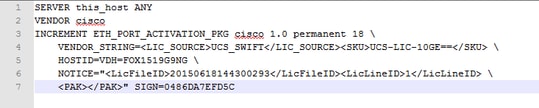
Lizenzierungsfehler
Der eingegebene Lizenzschlüssel weist nicht genügend Kapazität für diese Entität auf.
Der Host verfügt über mehr CPUs als die Lizenz zulässt (z. B. ein 2-CPU-Host mit einer CPU-Lizenz).
Sie müssen mehrere Lizenzen für eine CPU kombinieren, um eine Lizenz für mehrere CPUs zu erstellen.
Dies kann über das VMware-Lizenzierungsportal erfolgen, das verknüpft ist.
VMware Customer Connect
Ungültige Lizenzdatei
Es gibt eine Reihe gemeinsamer Ursachen. Weitere Informationen finden Sie unter VMware KB 100540.



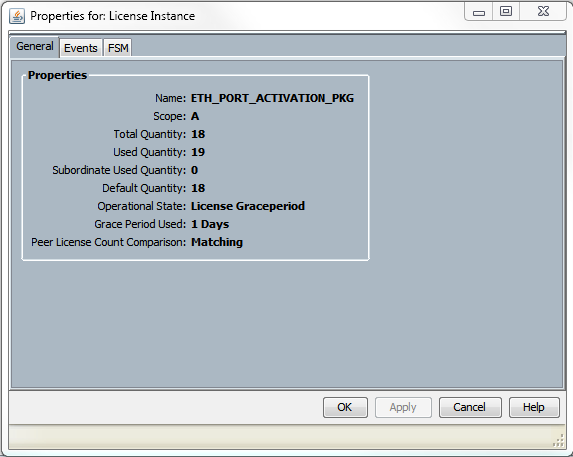


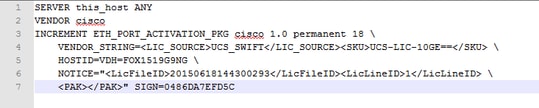
 Feedback
Feedback